win7和win8利用远程桌面功能与本地磁盘进行文件传输
1.启动远程桌面
win7中:启动远程桌面: 开始—程序—附件—远程桌面连接
win8中:win+X 选择运行——运行窗口中输入“mstsc.exe”-进入远程桌面主控界面
其余的和win7一模一样没什么变动
2.输入IP等相关信息
在地址框中直接输入IP地址即可连接远程服务器,但如果要在远程服务器与本地磁盘进行文件传输,就需要在连接之前修改一下设置,在打开的远程桌面连接主控界面框,点击下图中的“显示选项”按钮后,如下图:

3.打开“本地资源”->“详细信息”
在选项框中,进入“本地资源”项中,将 本地设备和资源中点击“详细信息”按钮,如下图:
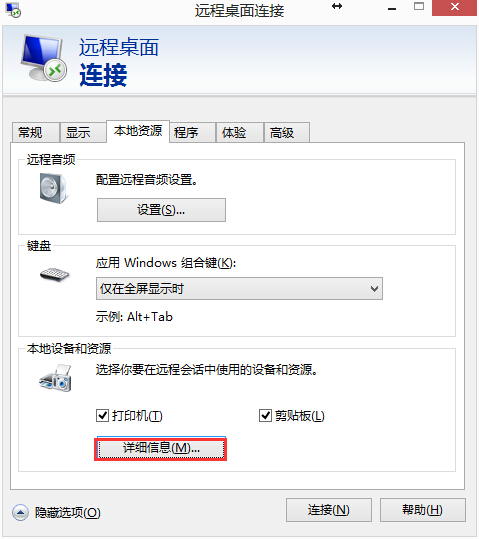
4.选择“驱动器”
然后再在详细信息弹出的框中将“驱动器”打钩就OK了!当然了你还可以选择那些驱动器不出现在远程服务器中,自己根据自己的情况进行选择。
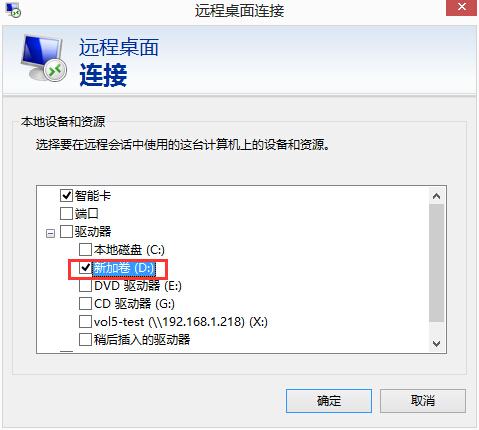
然后点击确认并开始连接!
连接后,输入用户名密码登陆服务器,双击“我的电脑” 就可以看到 本地磁盘,你就可以在本地磁盘与服务器之间进行文件传输了。
以服务器windows server 2003 x64云主机为例个大家看看:
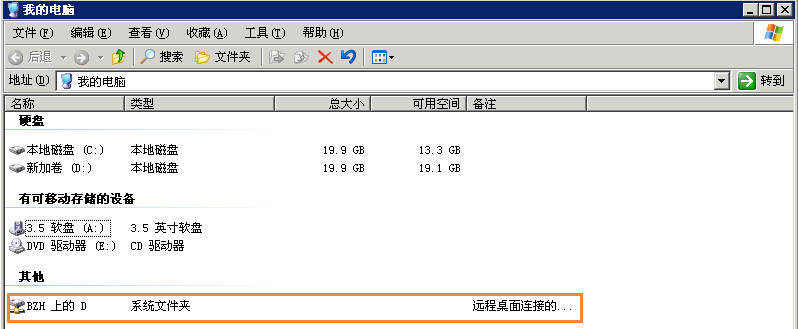
大家可以看到我的电脑中,其他项的这些盘符就是我的本地磁盘了,想操作文件直接操作.
来源:oschina
链接:https://my.oschina.net/u/2260184/blog/519950